Clarizen Connector Endpoint im Jitterbit Design Studio
Übersicht
Bevor Sie Clarizen-Operationen in Jitterbit erstellen können, müssen Sie mindestens einen Clarizen Endpoint konfigurieren.
Jeder Endpoint stellt die URL und die Anmeldeinformationen für ein bestimmtes Clarizen-Konto dar. Durch das Erstellen des Endpoint kann Jitterbit auf das Konto zugreifen, um die angeforderten Vorgänge auszuführen. Sie müssen mindestens einen Clarizen Endpoint erstellen, um die anderen im Clarizen Connector verfügbaren Aktivitäten verwenden zu können.
Erstellen eines Endpoint
Hinweis
Wenn Sie noch nicht mit Jitterbit vertraut sind, lesen Sie Erste Schritte oder Design Studio für detaillierte Informationen zur Verwendung des Produkts.
Innerhalb Ihres Projekts in Jitterbit Studio gibt es mehrere Möglichkeiten, einen neuen Clarizen Endpoint zu starten:
- Gehen Sie zu Datei > Neu > Konnektoren > Neuer Clarizen Endpoint.
- Klicken Sie im Baum links unter Konnektoren mit der rechten Maustaste auf die Kategorie Clarizen und wählen Sie dann Neuer Clarizen Endpoint.
- Doppelklicken Sie im Baum links unter Konnektoren auf die Kategorie Clarizen, klicken Sie dann mit der rechten Maustaste auf Clarizen Endpoints und wählen Sie Neuer Clarizen Endpoint.
- Klicken Sie in der oberen Symbolleiste auf das Verbindungssymbol (orangefarbenes Puzzleteil)
 . Wählen Sie im Popup Clarizen und dann Clarizen Endpoint aus.
. Wählen Sie im Popup Clarizen und dann Clarizen Endpoint aus.
Konfigurieren eines Endpoint
Nachdem Sie einen neuen Clarizen Endpoint erstellt haben, öffnet sich der Konfigurationsbildschirm in der Hauptansicht von Studio. Sie können jederzeit zum Konfigurationsbildschirm zurückkehren, indem Sie auf den Endpoint doppelklicken, der nun im Baum links unter Connectors > Clarizen > Clarizen Endpoints angezeigt wird.
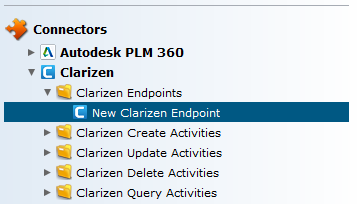
Konfigurieren Sie im Konfigurationsbildschirm Ihren neuen Clarizen Endpoint wie folgt. Der Konfigurationsbildschirm sieht ungefähr wie folgt aus.
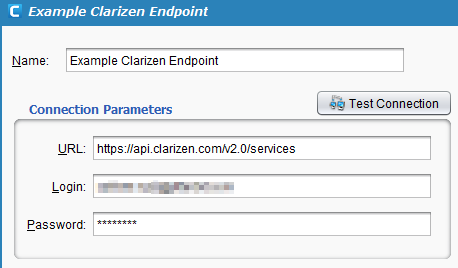
-
Name: Benennen Sie Ihren vorhandenen Clarizen Endpoint um. Wenn Sie Endpoints für mehrere Clarizen-Konten erstellen, ist es eine gute Idee, sie hier anhand des Namens zu unterscheiden.
-
URL: Geben Sie die URL für die Clarizen API ein. Derzeit lautet die Produktions-API URL von Clarizen:
https://api.clarizen.com/v2.0/servicesNotiz
Wenn Sie eine Sandbox Umfeld verwenden, müssen Sie die API URL für Ihre Sandbox verwenden, indem Sie den Domänennamen ersetzen
clarizen.commit dem Domänennamenclarizentb.com. Weitere Informationen zum Einrichten einer Sandbox-Umfeld finden Sie in der Clarizen-Dokumentation zum Thema Verwalten Ihrer Sandbox-Umfeld. -
Anmelden: Geben Sie den Benutzernamen ein, den Sie für die Anmeldung bei Ihrem Clarizen-Konto verwenden.
-
Passwort: Geben Sie das Passwort ein, mit dem Sie sich bei Ihrem Clarizen-Konto anmelden.
-
Verbindung testen: Klicken Sie auf die Schaltfläche Verbindung testen, um die Verbindung zu Ihrem Clarizen-Konto zu überprüfen. Eine Meldung zeigt an, ob die Verbindung erfolgreich hergestellt wurde.
Notiz
Es sind keine weiteren Vorkonfigurationen oder Voraussetzungen erforderlich, damit Jitterbit eine Verbindung mit Clarizen herstellen kann. Wenn die Verbindung nicht erfolgreich ist, überprüfen Sie, ob Sie sich über Clarizen bei Ihrem Konto anmelden können und ob die API URL korrekt ist.
Sie können jetzt mit der Einrichtung anderer Aktivitäten über den Clarizen Connector fortfahren, die Ihren Clarizen Endpoint verwenden.